사용자 설명서 PHILIPS GC7540
Lastmanuals는 사용자 가이드, 오너매뉴얼, 퀵스타트 가이드, 기술 데이터 시트 등의 하드웨어와 소프트웨어의 사용과 관련된 사용자 설명서를 공유, 저장, 그리고 검색하는 서비스를 제공한다. 잊지마세요 : 물건을 사기 전에 반드시 사용자 설명서를 읽으세요
만일 이 문서가 고객님이 찾는 사용설명서, 지도서, 안내서라면, 다운로드 받으세요. Lastmanuals는 고객님께 PHILIPS GC7540 사용설명서를 빠르고 손쉽게 찾아드립니다. PHILIPS GC7540 사용설명서가 고객님에게 도움이 되기를 바랍니다.
Lastmanuals은 PHILIPS GC7540사용자설명서를 다운로드는 것을 도와드립니다.

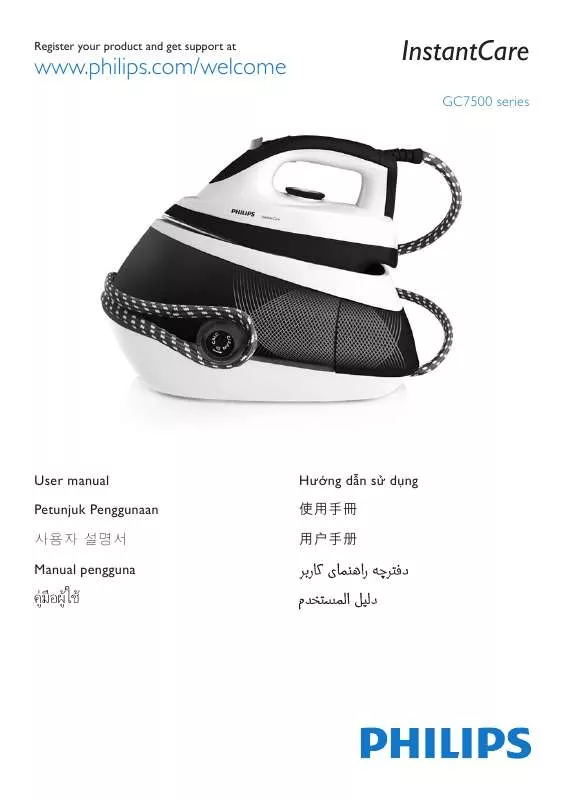
수동 요약 : 사용설명서 PHILIPS GC7540
사용을 위한 자세한 설명은 사용자 가이드에 있습니다.
[. . . ] 이에 대해서는 당사가 책임지지 않습니다. • • • • 정해진 규격품 이외의 벽걸이를 사용하거나, 소비자 임의로 설치를 하여 발생하는 제품의 손상이나 상해에 대해서는 당사가 책임 지지 않습니다. 벽걸이용으로(WALL MOUNT) 사용시 벽면에 10 cm이상 띄워 설치할 수 있는 벽걸이 장비를 구입하여 사용 바랍니다. 정해진 규격품 이외의 스탠드를 사용함으로 인해 발생하는 문제에 대해서는 당사가 책임지지 않습니다. [. . . ] (프리젠테이션 등에 활용)
1-7
SERIAL 케이블 연결하기
RS-232C 연결(인터페이스)을 지원하는 장치 연결이 가능합니다.
1-8
프린터 연결하기
D-SUB 25핀 연결(인터페이스)를 지원하는 장치 연결이 가능합니다.
1-9
PC와 연결하기
D-SUB 케이블을 이용해 제품의 [RGB IN] 단자와 PC의 [D-Sub] 단자를 연결하세요.
[RGB IN] 연결단자는 PC와 직접 연결할 경우 사용하세요.
1-10
소리연결선 연결하기
소리 연결선으로 모니터의 [AUDIO IN] 단자와 컴퓨터의 사운드카드 스피커 출력단자를 연결하세요.
1-11
모니터의
USB 연결하기
단자는 USB 2. 0, Full-Speed를 지원합니다.
마우스, 키보드 및 외장형 저장 장치(DSC(디지털 스틸 카메라), MP3, 외부기억장치 등)와 같은 USB 장치를 연결하세요.
마우스, 키보드, 메모리스틱, 외장 하드 등 USB를 지원하는 장치를 PC에 연결하지 않고모니터의 용할 수 있습니다.
USB에 연결하여 간편하게 사
1-12
헤드폰 연결하기
헤드폰 연결선을 모니터 뒷면의 헤드폰 단자에 연결하세요.
헤드폰을 모니터에 연결하여 사용할 수 있습니다.
1-13
마이크 연결하기
헤드폰을 모니터에 연결하여 사용할 수 있습니다.
마이크 연결선을 모니터에 연결하세요.
1-14
도난 방지용 잠금 장치
도난 방지용 잠금 장치는, 공공 장소에서도 안심하고 사용 할 수 있도록 하는, 도난 방지용 잠금 장치입니다. 잠금 장치의 모양과 잠금 방식 은 제조회사별로 다를 수 있으므로, 자세한 사항은 잠금 장치에 동봉된 사용설명서를 참조하세요. 잠금 장치는 별도로 구입하셔야만 합니 다.
도난 방지용 잠금 장치를 하려면 1. 잠금 장치 ( ) 를 도난 방지용 잠금장치 슬롯 ( )에 꽂고, 잠금 방향으로 돌리세요.
2. 도난 방지용 잠금 장치 케이블을 연결하세요. 도난 방지용 잠금 장치 케이블을 책상이나 무거운 물체에 고정하세요. 잠금장치는 전자제품 전문매장이나 인터넷에서 구입하세요.
2 문제 해결
2-1
• •
모니터 자체 진단하기
자체 진단 기능을 통해 제품이 제대로 작동하고 있는지 확인해 볼 수 있습니다. 만약 제품과 PC가 제대로 연결이 되어 있으나, 제품 화면이 까만 상태로 있고 전원 표시가 깜박거리면, 다음의 방법을 통해서 제 품 자체 진단을 실행하세요.
1. 신호 케이블을 제품에서 분리합니다. 제품이 정상적으로 작동하면, '케이블 연결 확인' 메시지가 나타납니다. 이 때에 제품 화면이 까만 상태로 나타나면, PC 또는 연결선에 이상이 있는지 확인하세요. 해상도나 주파수를 제품에 맞게 바꿨나요?[AUTO] 버튼을 눌러 자동 조정 기능을 실행해 보세요. 그래픽 카드에서 해상도나 주파수를 맞춰주세요. (표준신호모드표 참조) 그래픽 카드가 제대로 설정 되어있나요?그래픽 카드 사용설명서를 참조하여 맞게 설정하세요. 해상도나 주파수를 제품에 맞게 바꿨나요?그래픽 카드에서 해상도나 주파수를 맞춰주세요. (표준신호모드표 참조) 색상이 16비트(16색)으로만 나와요. 그래픽 카드를 바꾼 후 색상이 달라졌어요. 윈도의 색상 설정이 제대로 되어 있나요?그래픽 카드가 정확하게 설정되었나요? [. . . ] 그래픽 카드의 드라이버에 맞게 다시 설정하세요.
모니터를 연결한 후 '알수 없는 모니터, PLUG&PLAY(VESA DDC) 모니터를 찾았습니다. '라는 문구가 나타나요. 그래픽 카드 사용설명서를 참조하여 Plug&Play(VESA DDC) 기능 을 모두 지원하는지 확인하세요. 드라이버 설치를 참조하여 제품 드라이버를 설치하세요. 드라이버 설치를 참조하여 제품 드라이버를 설치하세요.
PC 부팅시 "삐삐" 소리가 나요. [. . . ]
PHILIPS GC7540 사용자 가이드를 다운로드 받기 위한 면책조항
Lastmanuals는 사용자 가이드, 오너매뉴얼, 퀵스타트 가이드, 기술 데이터 시트 등의 하드웨어와 소프트웨어의 사용과 관련된 사용자 설명서를 공유, 저장, 그리고 검색하는 서비스를 제공한다.
사용자가 원하는 자료가 존재하지 않거나, 불완전하거나, 다른 언어로 되어 있거나, 모델이나 언어가 설명과 맞지 않는 경우 등의 어떠한 경우에도 Lastmanuals는 책임이 없다. 예로, Lastmanuals는 번역 서비스를 제공하지 않는다.
이 계약서의 조항에 동의하시면 계약서 끝에 있는 "사용자 설명서 다운로드받기"를 클릭하세요. PHILIPS GC7540 사용자 설명서의 다운로드가 시작될 것입니다.
